Tehokkaita tapoja muuntaa TIFF JPG- ja PNG-muotoon
TIFF on valokuvaajille ja graafisille suunnittelijoille yleinen kuvatiedostomuoto. Siinä on korkea laatu, joustavuus ja lähes universaali yhteensopivuus. Sen koko on kuitenkin suurempi, mikä vaikeuttaa sen jakamista muiden kanssa tai verkossa. Siinä tapauksessa yksi parhaista ratkaisuista on muuntaa tämä tiedosto muihin muotoihin. JPG- ja PNG-tiedostomuodot ovat pienempiä kuin TIFF. Tällä tavalla TIFF:n muuntaminen JPG- ja PNG-muotoon on parempi. Artikkeli voi tarjota sinulle parhaat menetelmät muuntaa TIFF JPG/PNG-muotoon muotoja. Lisäksi opit kaikki tarvitsemasi tiedot näistä kuvatiedostomuodoista. Joten ilman mitään muuta, luetaan tämä viesti, kun annamme etsimäsi ratkaisun.
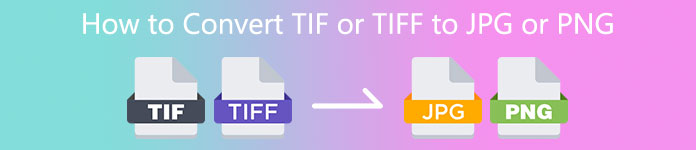
Osa 1. TIFF vs. JPG vs. PNG
| Tiedosto muoto | TIF/TIFF | JPG | PNG |
| Tiedostonimen laajennus | .tif / .tiff | .jpg | .png |
| Kehittäjä | Aldus (Adobe hankki) | Yhteinen valokuvausasiantuntijaryhmä | PNG-kehitysryhmä |
| Kuvaus | Vuonna 1992 Tag Image File Format (TIFF) kehitettiin. Kehittäjät voivat laajentaa tätä joustavaa tiedostotyyppiä moniin tarpeisiin. TIF- ja TIFF-tiedostot ovat molemmat kuvatiedostomuotoja, joita käytetään kuvien tallentamiseen. Mutta näiden muotojen välillä on joitain eroja. TIFF-kuvatiedostot pystyvät tallentamaan useamman kuin yhden kuvan tiedostoon. Toisaalta TIF-tiedostot voivat tallentaa vain yhden kuvan. Myös TIFF-tiedostot voivat tallentaa kuvaa koskevia metatietoja, mutta TIF-tiedostot eivät. | JPG ja JPEG ovat samanlaisia laajennuksia, jotka viittaavat samaan digitaaliseen kuvamuotoon. JPEG- ja JPG-muotojen välillä ei ole eroja. Ainoa ero on käytettyjen merkkien määrä. JPG-tiedostot tallennetaan tiedostotunnisteella .jpg ja JPEG-tiedostot tunnisteella .jpeg. JPEG on lyhenne sanoista Joint Photographics Experts Group. | PNG:n lyhenne tulee sanoista Portable Network Graphic. Voit tallentaa korkealaatuisia valokuvia ja jakaa ne PNG-muodossa. PNG-tiedostot voivat käsitellä hämmästyttäviä 16 miljoonaa väriä. Se tukee myös läpinäkyviä ja puoliksi läpinäkyviä taustoja. PNG-kuvatiedosto on avoin muoto, mikä tarkoittaa, että voit tallentaa ja avata PNG-tiedoston mistä tahansa kuvankäsittelyohjelmistosta. |
Osa 2. Erinomaisia menetelmiä muuntaa TIF/TIFF JPG/PNG-muotoon verkossa
FVC ilmainen kuvanmuunnin on lopullinen muunnin, jonka avulla voit muuttaa TIFF:n JPG/PNG:ksi verkossa. Myös muunnosprosessi on yksinkertainen. Kuvat voidaan muuntaa kolmessa helpossa vaiheessa. Lisäksi tarjotaan erämuunnosmenettely. Useita kuvia voidaan muuntaa kerralla. Se tarkoittaa, että voit muuntaa kuvat lyhyemmässä ajassa. Se on helppo ymmärtää ja tarjoaa intuitiivisen käyttöliittymän ymmärrettävillä asetuksilla. Lisäksi FVC Free Image Converter tukee useita syöttömuotoja. Se tukee useita muotoja, mukaan lukien JPG, PNG, BMP, TIFF, WEBP ja GIF. Lisäksi tämä muunnin on täysin ilmainen. Lisäksi se suojaa käyttäjän yksityisyyttä. Se poistaa tietosi välittömästi, kun valokuvasi on muunnettu ja tallennettu. Se, että voit käyttää tätä online-sovellusta kaikentyyppisillä selaimilla, lisää käyttäjien saavutettavuutta. Käytä tätä TIFF-JPG-muunninta noudattamalla alla lueteltuja yksinkertaisia ohjeita.
Muunna TIF/TIFF JPG-muotoon
Vaihe 1: Vieraile FVC ilmainen kuvanmuunnin verkkosivuilla selaimestasi. Valitse sitten JPG tiedostomuoto Muuntaa vaihtoehto.
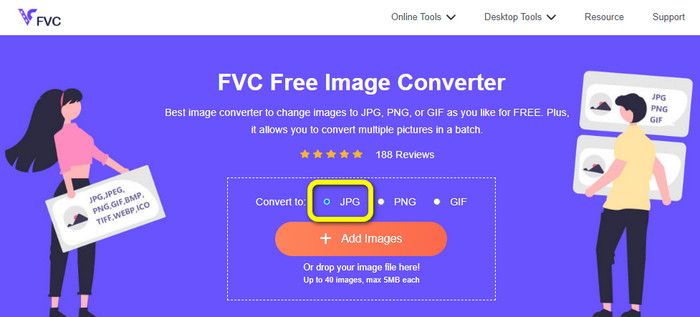
Vaihe 2: Seuraava vaihe on napsauttaa Lisää kuvia -painiketta. Napsautuksen jälkeen tiedostokansio ilmestyy tietokoneen näyttöön. Valitse kuvatiedosto ja napsauta Avata.
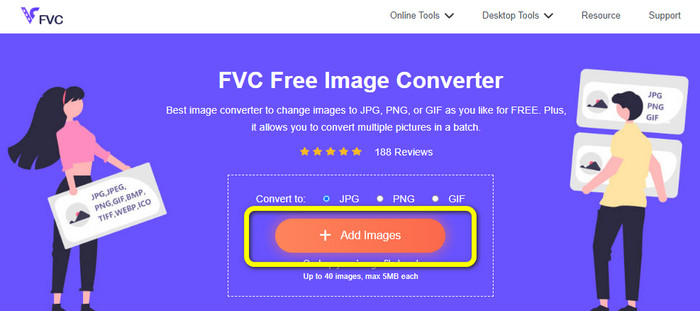
Vaihe 3: Kuvanmuunnin muuntaa kuvan automaattisesti latauksen jälkeen. Klikkaa ladata -painiketta tallentaaksesi ja ladataksesi muuntimen kuvasi tietokoneellesi.
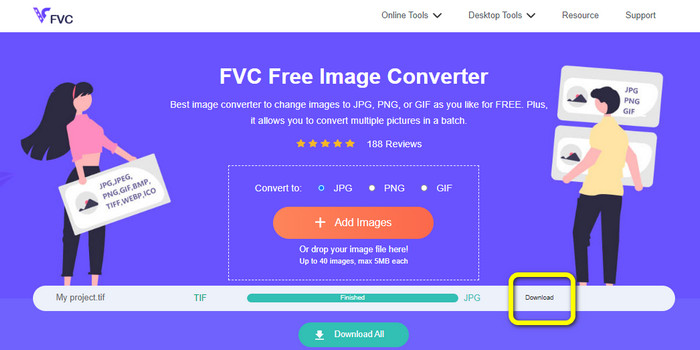
Muunna TIFF/TIF PNG-muotoon
Vaihe 1: Valitse verkkosivulta PNG tiedostomuoto muotovaihtoehdosta.
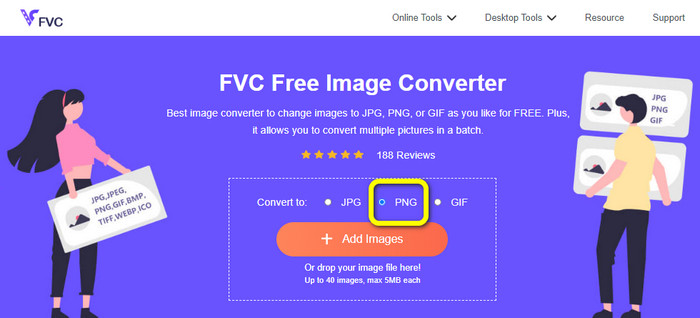
Vaihe 2: Klikkaa Lisää kuvia -painiketta. Kun tiedostokansio tulee näkyviin näytölle, valitse sitten PNG-tiedosto, jonka haluat muuntaa. Avaa se sitten.
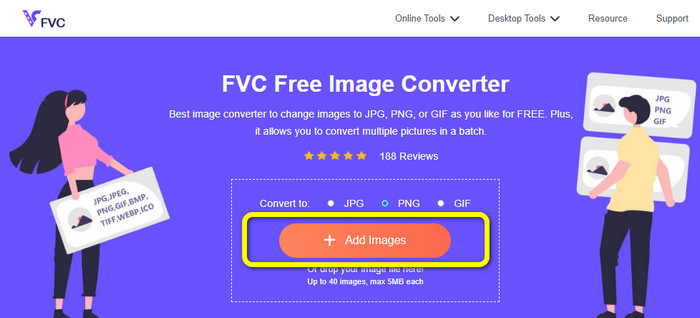
Vaihe 3: Napsauta muunnosprosessin jälkeen ladata -painiketta. Odota tallennusprosessia ja avaa kuvasi kansiostasi. Napsauta tätä saadaksesi lisätietoja muuntaa BMP JPG- tai PNG-muotoon.
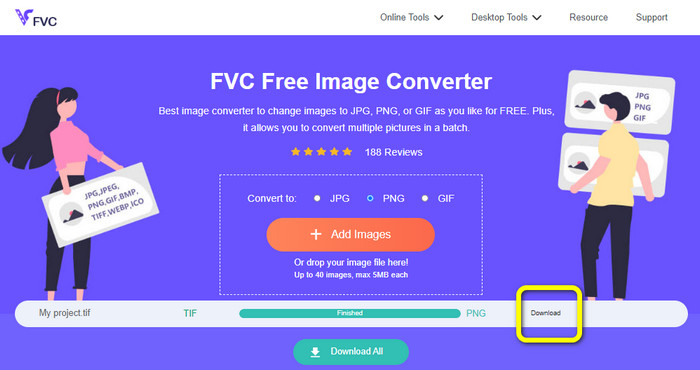
Osa 3. Parhaat tavat muuntaa TIF/TIFF JPG/PNG-muotoon offline-tilassa
Video Converter Ultimate on yksi parhaista offline-tavoista muuntaa TIF-tiedosto JPG- ja PNG-muotoon. Voit ladata tämän ohjelman sekä Mac- että Windows-käyttöjärjestelmiin. Tämän offline-kuvanmuuntimen avulla voit muuntaa TIF-tiedostosi JPG- ja PNG-muotoon. Se tukee myös muita muotoja, kuten WEBP, BMP, GIF, TIFF, JPG, PNG ja paljon muuta. Muunnin tarjoaa ystävällisen käyttöliittymän, joten se sopii erinomaisesti ammattilaisille ja aloittelijoille. Lisäksi, jos haluat muuntaa useita tiedostoja kerralla, voit tehdä niin. Yksi sen merkittävistä ominaisuuksista on erämuunnosprosessi. Tästä syystä siitä tulee kätevä kaikille käyttäjille, jotka haluavat muuntaa kuvatiedostoja. Lisäksi kuvia muuntaessasi voit tehdä muitakin asioita. Asetuskuvakkeella voit lähentää ja loitontaa kuviasi. Voit myös muuttaa kuvanlaatua monen mieltymyksen mukaan. Tällä tavalla voit saada haluamasi tuloksen. Muunna TIF JPG- ja PNG-muotoon noudattamalla alla olevia perustoimenpiteitä.
Muunna TIFF JPG-muotoon
Vaihe 1: ladata Video Converter Ultimate tietokoneellasi. Suorita sen jälkeen sovellus asennuksen jälkeen. Katso ladata -painiketta alla ja napsauta sitä päästäksesi muuntimeen helposti.
Ilmainen latausWindows 7 tai uudempiSuojattu lataus
Ilmainen latausMacOS 10.7 tai uudempiSuojattu lataus
Vaihe 2: Klikkaa Työkalupakki paneeli käyttöliittymän yläosassa. Valitse Image Converter toiminto.
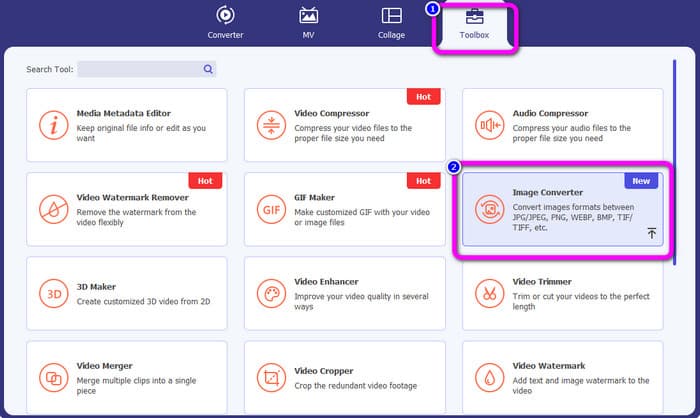
Vaihe 3: Napsauta sitten Plus allekirjoituspainike keskimmäisessä käyttöliittymässä. Valitse TIFF-kuvatiedosto tiedostokansiostasi ja avaa se.
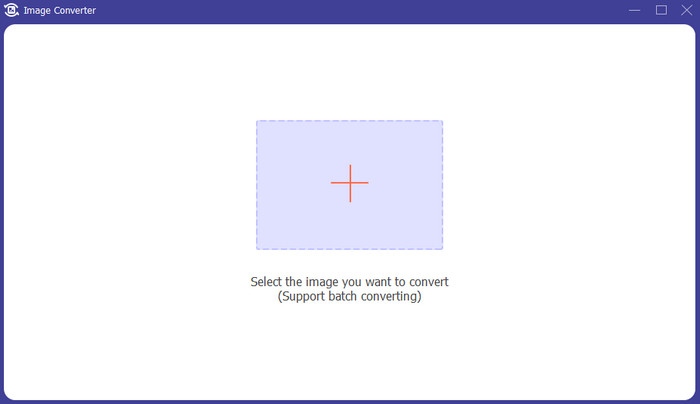
Vaihe 4: Jos haluat lisää kuvia, napsauta Lisää lähdetiedosto -painiketta. Siirry sitten kohtaan Muunna kaikki muotoon vaihtoehto ja valitse JPG tiedosto muoto.
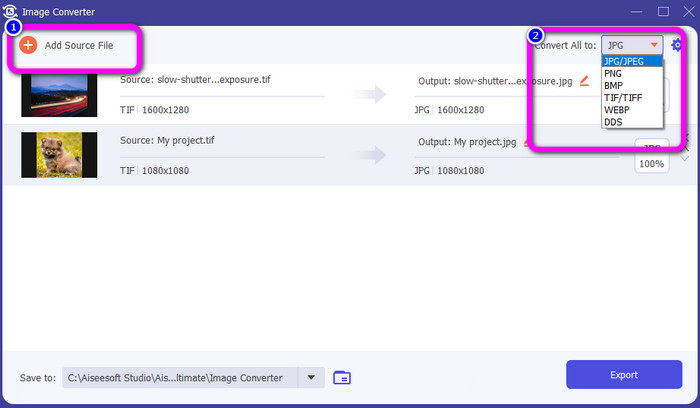
Vaihe 5: Napsauta lopuksi Viedä -painiketta, kun olet valinnut tulostusmuodoksi JPG-muodon. Muuntamisen jälkeen voit avata muunnetun kuvan tiedostokansiossasi.
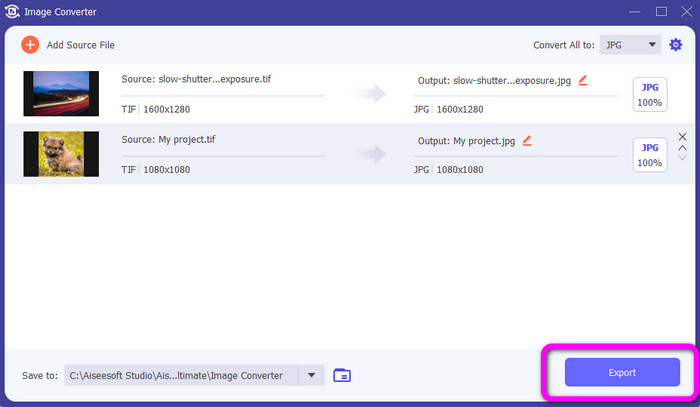
Muunna TIFF PNG-muotoon
Vaihe 1: Voit seurata samaa prosessia yllä. Siirry kohtaan Työkalupakki paneeli ja valitse Image Converter Toiminto.
Vaihe 2: Klikkaa Plus -kuvaketta lisätäksesi muunnettavan TIFF-tiedoston.
Vaihe 3: Kun olet lisännyt TIFF-kuvasi, voit siirtyä kohtaan Muunna kaikki muotoon vaihtoehto. Valitse PNG tiedostomuotoa tulostusmuodoksi.
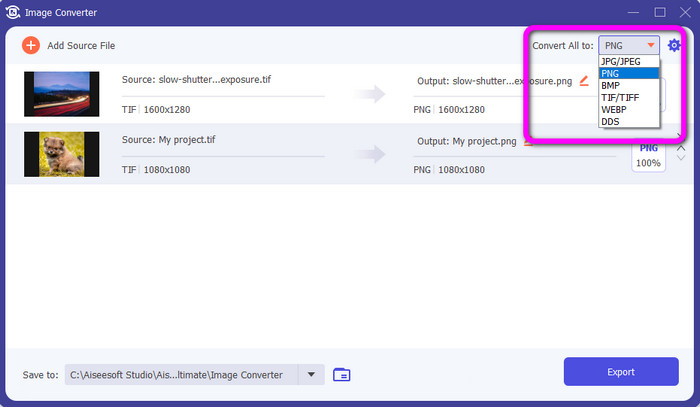
Vaihe 4: Napsauta viimeistä vaihetta varten Viedä -painiketta käyttöliittymän vasemmasta alakulmasta. Voit myös käyttää tätä ohjelmistoa muuntaa JPG PNG:ksi.
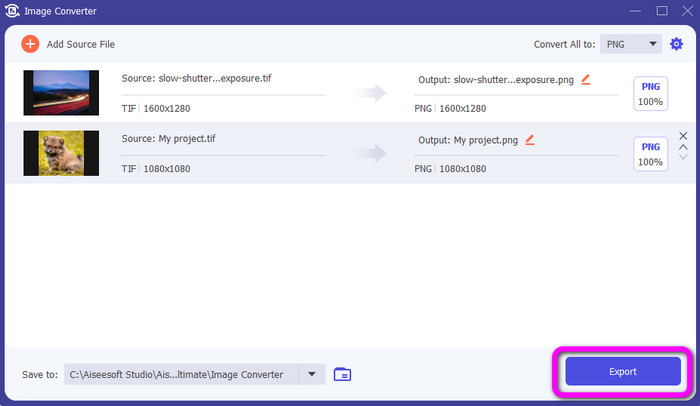
Osa 4. Usein kysyttyä TIF:n/TIFF:n muuntamisesta JPG/PNG:ksi
1. Kuinka muuntaa TIFF PNG:ksi Macissa?
Yksi tehokkaista tavoista muuntaa TIFF PNG:ksi Macissa on käyttää FVC ilmainen kuvanmuunnin. Avaa Safari Macistasi ja katso tämä online-kuvanmuunnin. Valitse pääverkkosivulta PNG muotoa muotovaihtoehdosta. Klikkaa Lisää kuvia -painiketta lisätäksesi TIFF-tiedoston, jonka haluat muuntaa. Lataamisen aikana se muuntaa tiedoston automaattisesti. Napsauta sitten latauspainiketta tallentaaksesi muunnetun kuvan Mac-tietokoneellesi.
2. Mitä hyötyä TIF:n muuntamisesta PNG-muotoon on?
Jos haluat pienentää tiedostoa, TIF-tiedoston vaihtaminen muihin muotoihin on välttämätöntä. TIF:n muuntaminen PNG-tiedostoksi on parasta, koska PNG:n tiedostokoko on pienempi. Se antaa sinulle hallittavan tiedostokoon verkkoselaimille ja laitteille.
3. Kumpi tiedosto on helpompi lähettää, JPG vai TIFF?
JPG-tiedostomuodossa on pienempi tiedostokoko. Se helpottaa kuvan lähettämistä verkossa tai sähköpostitse. TIFF:llä on suurempi tiedostokoko, mikä hidastaa kuvan lähettämistä.
Johtopäätös
Nyt tiedät, että TIFF-kuvatiedostolla on suurempi tiedostokoko. Joten jos haluat lähettää kuvan nopeammin verkossa, on parempi muuntaa se muihin muotoihin, joissa on pienempi tiedostokoko. Siksi tämä artikkeli tarjosi sinulle parhaan ratkaisun muuntaa TIFF JPG- ja PNG-muotoon. Jos haluat helpomman tavan muuntaa kuvatiedostoja, käytä FVC ilmainen kuvanmuunnin. Se tarjoaa ymmärrettävän käyttöliittymän yksinkertaisilla menetelmillä kuvatiedostojen muuntamiseen.



 Video Converter Ultimate
Video Converter Ultimate Näytön tallennin
Näytön tallennin



